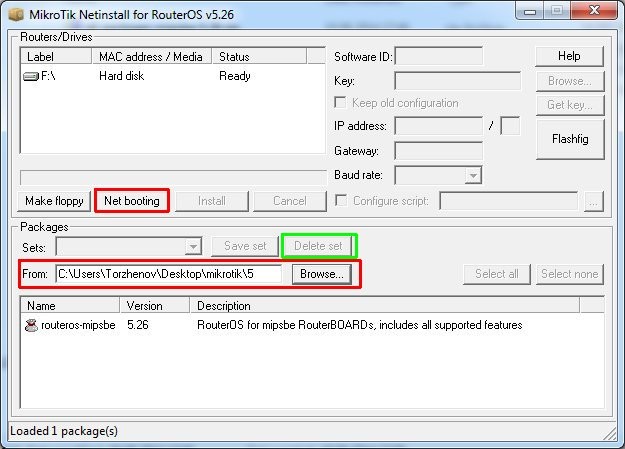Для перепрошивки нам понадобится программа NetInstall.
На сетевом интерфейсе компьютера прописывайте IP: 10.0.0.1, Mask: 255.255.255.0, отключаем Firewall.
Запускам NetInstall
Нажав кнопку «Browse…» указываем папку где лежит полная версия прошивки 5.26. Если у вас в Package > Sets что то указано, удалите это клавишей «Delete set» (на скриншоте выше выделено зеленным).
Далее нажимаем «Net booting»
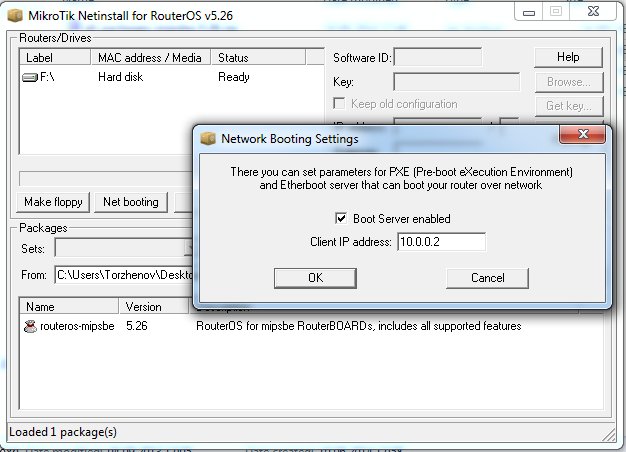
В поле «Client IP address» указываем IP: 10.0.0.2 и нажимаем Ok.
Далее подключаем ethernet патчкорд от компьютера к ПЕРВОМУ ethernet порту Mikrotik’а.
Находим кнопку Reset. Нажимаем её и держим нажатой, подключаем питание, через некоторое время начнет мигать светодиод ACT, держим кнопку НАЖАТОЙ пока в NetInstall в окне Routers/Drives не появится ваш роутер.
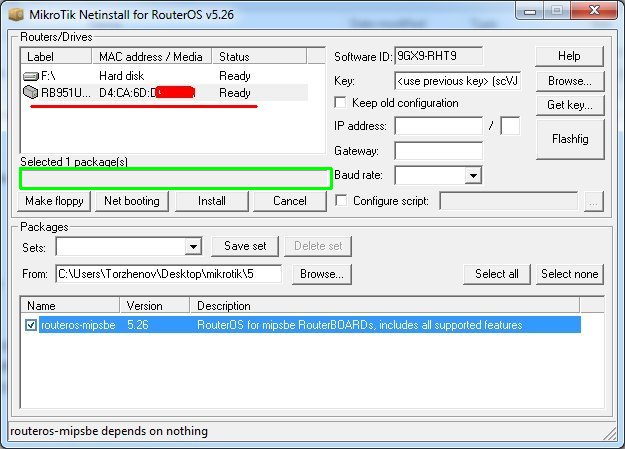
Выбираем появившийся наш роутер и в окне «Packages» выбираем прошивку, далее нажимаем Install. В окне выделенным зеленом на выше приведенном скриншоте, будет отображаться процесс форматирования флешеки и загрузки firmware.

После загрузки прошивки, нужно перезагрузить Mikrotik и с помощью WinBox обновить его до актуальной версии firmware.